- 系统
- 教程
- 软件
- 安卓
时间:2019-08-31 来源:u小马 访问:次
有许多用户在使用win10专业版系统电脑的时候遇到一些电脑显示的问题,那究竟是什么原因呢?不妨试试把win10专业版显卡驱动更新一下,那么具体怎么操作,接下来小编就给大家详细的介绍一下win10专业版更新最新显卡驱动的二种方法。
方法一:使用系统自带的工具更新
1、、右击桌面的此电脑图标,选择管理
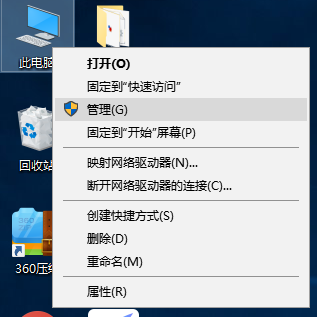
win10更新显卡驱动电脑图解1
2、打开计算机管理后点击设备管理器,右侧菜单中点击显示适配器,这时候我们看到显示适配器有黄色感叹号,表示未安装驱动或者驱动有问题
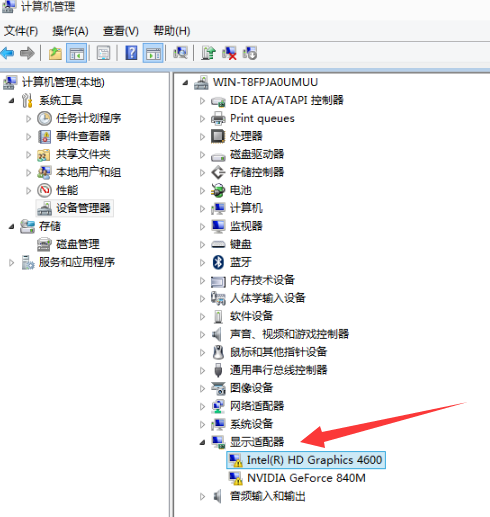
显卡电脑图解2
3、当然,没有问题我们也可以更新显卡驱动,右击显示适配器名称,选择更新驱动程序软件
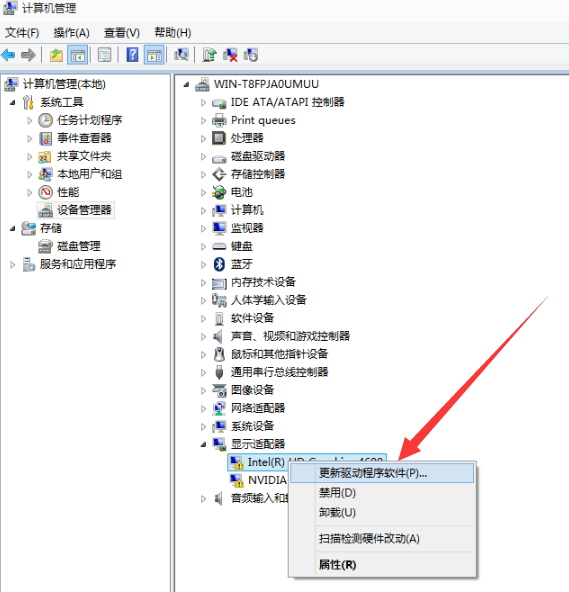
驱动电脑图解3
4、选择自动搜索更新的驱动程序软件即可
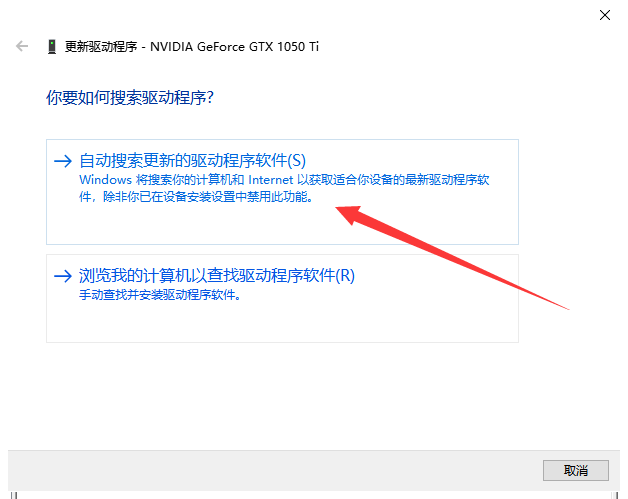
win10系统电脑图解4
5、之后等待驱动的下载就可以啦。如果已经安装了最新版本的显卡驱动系统也会提示
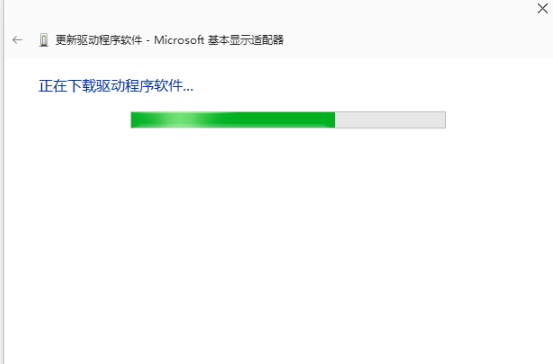
win10更新显卡驱动电脑图解5
方法二:第三方软件更新win10显卡驱动
1、打开驱动精灵,点击立即检测
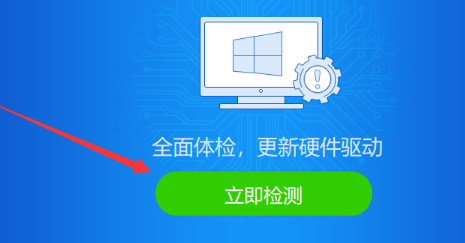
win10系统电脑图解6
2、检测换成后切换至驱动管理,勾选需要升级的显卡驱动,下方选择最新版本,不过小编还是建议大家选择稳定版,最新版本容易出现问题。选择好后点击上方的一键安装即可
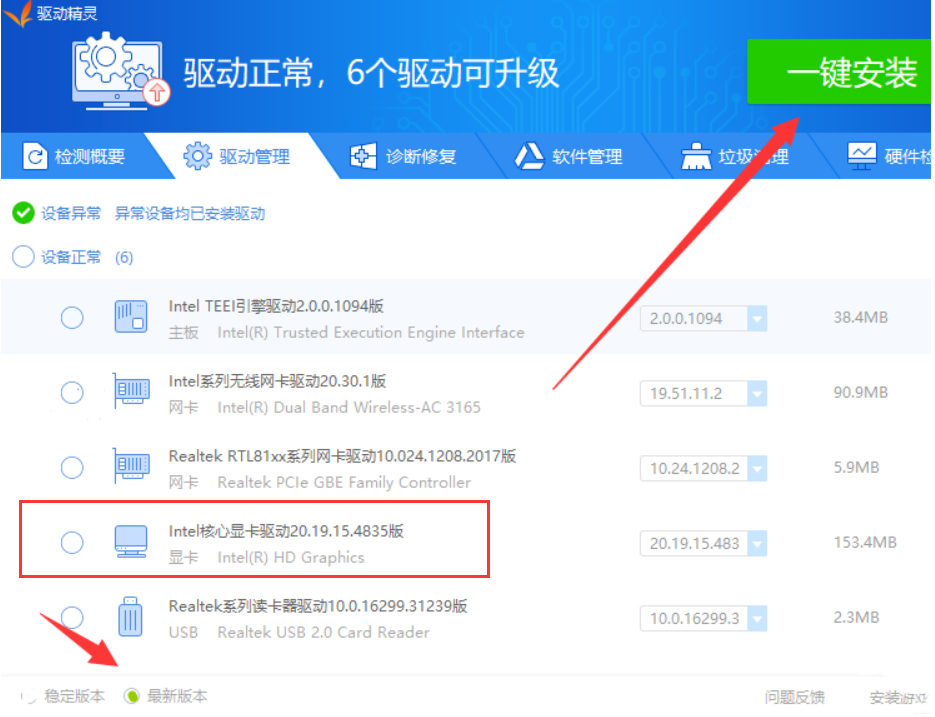
win10更新显卡驱动电脑图解7
以上就是小编今天分享给大家的win10专业版更新最新显卡驱动的二种方法了,希望能帮助到各位,大家有什么疑问或是建议,欢迎在评论区内留言交流。





